Ein Tesla wird oft als fahrendes Smartphone bezeichnet. Entsprechend werden auch Software-Updates fällig. Wir klären auf, wie die Aktualisierung funktioniert, ob WLAN wirklich immer notwendig ist und was ihr bei Fehlern unternehmen könnt.
Anders als bei anderen Herstellern wird ein Tesla im Laufe der Zeit besser und besser. Dies liegt an den Software-Updates, die das Unternehmen regelmäßig bereitstellt. Mit diesen wird nicht nur die Reichweite immer wieder optimiert, es finden damit auch neue Funktionen den Weg in die Fahrzeuge. Wie lässt sich so eine Aktualisierung anstoßen?
Wie installiere ich ein Softwareupdate in meinem Tesla?
Die gute Nachricht gleich vorab: Für ein Update müsst ihr nicht in die Werkstatt. Dieses gelingt als Over-the-Air-Update wie beim Smartphone und setzt wie dort auch WLAN voraus. Apropos Smartphone: Euer Smartphone wird euch informieren, wenn ein neues Update für euren Tesla bereitsteht. In der App könnt ihr das Update dann auch direkt starten.
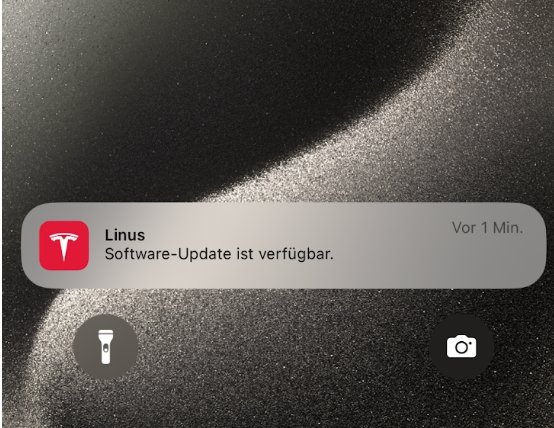
Im Fahrzeug ist es ähnlich einfach gestaltet. Sobald eine Aktualisierung verfügbar ist, erhaltet ihr eine Mitteilung. Alternativ könnt ihr auch in den Fahrzeugeinstellungen in der Registerkarte „Software“ das Update ausführen und sehen, welche Neuerungen es bringt.
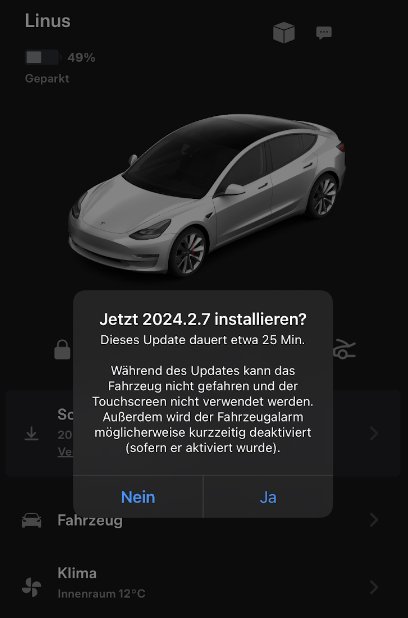
In jedem Fall habt ihr die Möglichkeit, das Update für später zu planen. Ist das Update einmal gestartet, dauert der Prozess etwa 25 Minuten. In dieser Zeit könnt ihr das Fahrzeug nicht verwenden.
Ist WLAN für ein Update zwingend notwendig?
Leider ist eine WLAN-Verbindung immer erforderlich, um ein Update zu installieren. Ihr könnt dazu entweder euer Fahrzeug in die Nähe eurer Wohnung bringen oder ihr setzt einen Hotspot mit eurem Smartphone auf und verbindet euren Tesla damit. Dabei solltet ihr jedoch den erhöhten Datenverbrauch beachten.
Was kann man tun, wenn ein Fehler bei der Installation eines Softwareupdates auf dem Tesla aufgetreten ist?
Wie so oft, gibt es zwei Möglichkeiten: Ihr könnt entweder abwarten, bis die Aktualisierung vielleicht doch wieder den richtigen Weg einschlägt, oder ihr startet den Touch-Bildschirm neu, wenn er nicht mehr reagiert. Dazu haltet ihr einfach beide Scroll-Räder am Lenkrad für mindestens 20 Sekunden gedrückt, bis das Tesla-Logo auf dem Bildschirm erscheint.

